PS将手机自拍照片制作出清爽的非主流效果
原图


2、把合并后的图层复制一层,按Ctrl + Shift + U 去色,图层混合模式改为“柔光”,不透明度改为:50%,然后合并所有图层,这两步操作的目的是把图片调亮并柔化处理。
3、把合并后的图层复制两个图层,分别得到图层1和图层1副本,如下图。
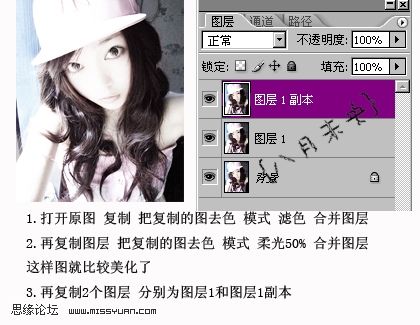
5、再把图层1副本复制一层,得到图层1副本2,然后对复制后的图层执行:滤镜 > 模糊 > 高斯模糊,数值为8,确定后把图层混合模式改为“线性加深”。
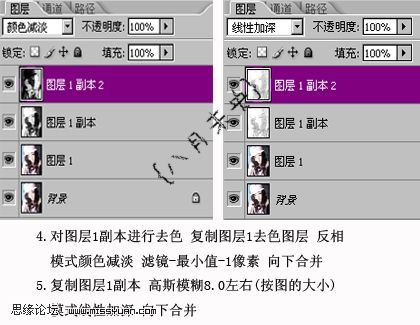
7、把图层1副本图层混合模式改为“正片叠底”,可以适当降低图层不透明度。然后合并所有图层。
8、把合并后的图层复制一层,用眼珠笔刷或素材给人物加上眼珠,再用加深工具,强度为20%左右,适量把眼睛周围加深一点。
9、嘴唇部分用强度为10%左右的涂抹工具轻轻涂抹,用减淡工具点上高光,新建一个图层,用画笔画上一些嘴唇的颜色,图层混合模式改为“柔光”,用贾海森工具稍微加深一下嘴角部分,最好用钢笔勾一下唇线。新建一个图层画上腮红,用曲线或色相/饱和度调节一下,让腮红看起来更加自然。

11、合并所有图层,再把合并后的图层复制一层按Ctrl + Shift + U 去色,确定后把去色后的图层复制一层,按Ctrl + I 反相,图层混合模式改为“颜色减淡”,执行:滤镜 > 其它 > 最少值,数值为1,然后把图层1和图层1副本两个图层合并。
12、再把合并后的图层复制一层,执行:滤镜 > 模糊 > 高斯模糊,数值为4,确定后把图层混合模式改为“正片叠底”,然后向下合并图层。
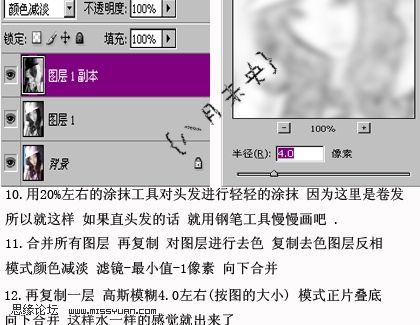


-

Photoshop结合AI把手机人物转为梦幻唯美的手绘效果
2022-09-06 8
-

Photoshop为小路边的美女调制出甜美清爽的青红色
2022-09-06 5
-

Photoshop为夏季外景图片转为清爽的秋季淡冷色
2022-09-06 7
-

Photoshop将手机照片修复超酷的金属质感效果
2022-09-06 9
-

Photoshop为灰暗的建筑图片加上清爽的蓝天
2022-09-07 11
-

Photoshop绘制非主流油画风格
2022-09-07 7
-

Photoshop为清爽的公园美女调制唯美的淡暖色
2022-09-08 5
-

Photoshop将美女图片打造纹理非主流效果
2022-09-08 5
-

PS制作非主流大眼美女照片的教程
2022-09-08 6
-

PS制作守望幸福的少女个性非主流签名图片
2022-09-08 6
-

Photoshop为外景美女图片打造清爽的秋季橙红色
2022-09-08 16
-

PS制作颓废的美女非主流效果图片教程
2022-09-08 7
-

Photoshop为草原上的美女调制清爽的红褐色
2022-09-08 7
-

PS把生活照处理成泛黄效果非主流照片的方法
2022-09-08 13
-

PS调出夏日的外景照片清爽色彩
2022-09-08 3
-

PS将普通的少女照片制作成非主流效果图的详细步骤
2022-09-08 5
-

简单几步将生活照PS成非主流效果图的详细步骤
2022-09-08 6
-

Photoshop为趴在草地上的美女打造柔和唯美清爽的青绿色
2022-09-08 6
-

PS利用滤镜制作非主流个性签名图片
2022-09-08 13
-

CASETiFY 推出全新iPhone 14系列手机壳
2022-09-08 3
-

PS为普通的人物图片打造粉嫩的非主流效果
2022-09-09 10